如何修复ERR_SSL_VERSION_INTERFERENCE
来源:网络收集 点击: 时间:2024-02-25ERR_SSL_VERSION_INTERFERENCE是用户在Google Chrome浏览器上获得的一个旧错误。但是,有些人还报道了Mozilla Firefox上发生的同样问题。该错误与ERR_SSL_VERSION_OR_CIPHER_MISMATCH和ERR_SSL_PROTOCOL_ERROR密切相关,因为所有这些问题都是由于SSL证书配置错误而引起的。
由于以下问题,可能会发生ERR_SSL_VERSION_INTERFERENCE错误:
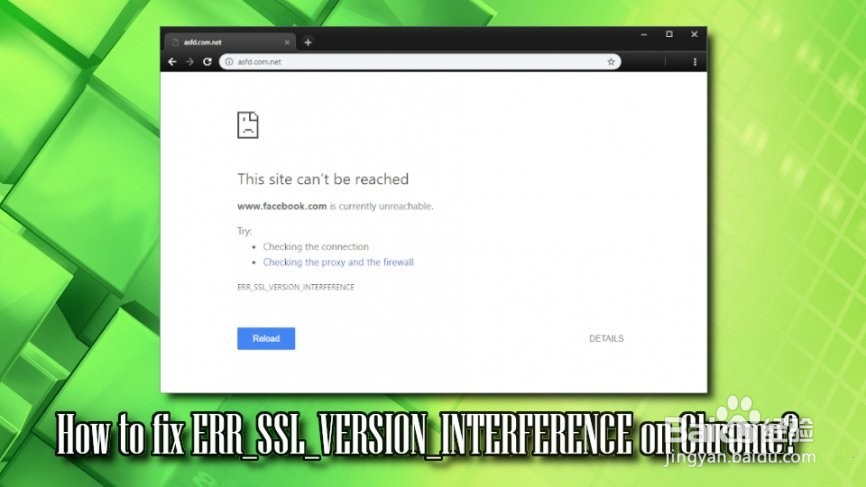 2/4
2/4第三方防病毒软件存在的问题;
计算机上的时间和日期设置不正确;
硬件加速开启;
计算机上的时间和日期设置不正确;
 3/4
3/4过时的谷歌浏览器或防病毒版本;
Cookie和浏览数据。
虽然这些问题在用户说固定的ERR_SSL_VERSION_INTERFERENCE错误之中,但对大多数人起作用的解决方案是禁用谷歌的TLS(运输层安全)1.3协议,与先前版本相比,该协议提供了隐私和性能改进。
 4/4
4/4因此,多个用户认为它是否是一个解决方案,因为禁用该功能会降低在线安全性。但是,如果没有其他选项可以帮助,这可能是修复ERR_SSL_VERSION_INTERFERENCE错误的解决方法。我们将提供有关如何禁用TLS 1.3作为最后解决方案的说明,但要注意它可能会降低您的在线安全性。
其他解决方案是禁用在防病毒软件中扫描HTTPS,因为一些AV使用中间扫描仪中可能不支持相同TLS 1.3版本的人。
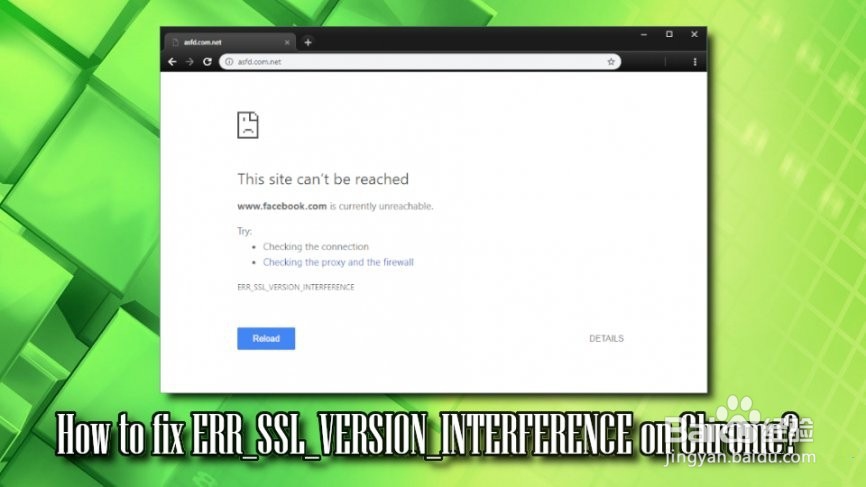 解决方案1.删除或重新安装反恶意软件1/4
解决方案1.删除或重新安装反恶意软件1/4有许多报道称某些AV引擎(如卡巴斯基和Avast)导致用户遇到ERR_SSL_VERSION_INTERFERENCE错误。首先,我们强烈建议您将安全软件更新到最新版本,并查看问题是否仍然存在。如果是这样,重新安装防病毒软件可能会帮助您修复ERR_SSL_VERSION_INTERFERENCE错误。要卸载AV软件,请按照下列步骤操作:
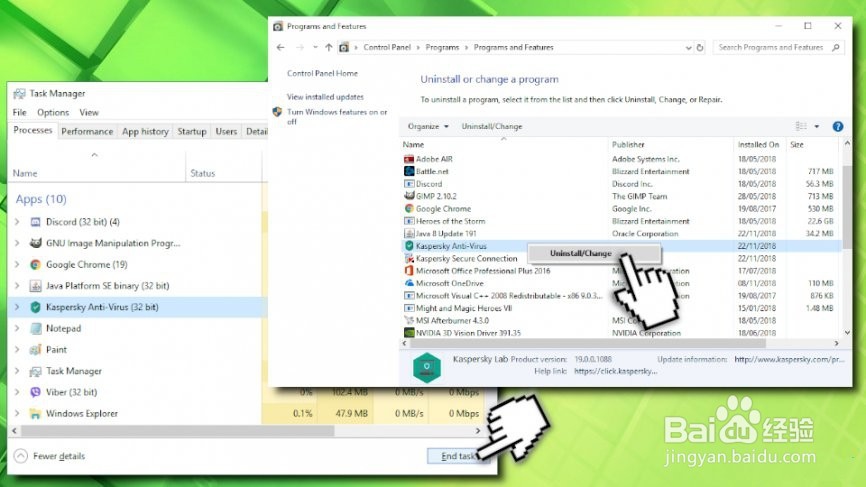 2/4
2/4在任务栏中,找到隐藏的托盘并单击它
找到安全软件的图标,右键单击它并选择退出
按CTRL + SHIFT _ ESC打开任务管理器
找到与您的AV引擎相关的任何任务并关闭它们
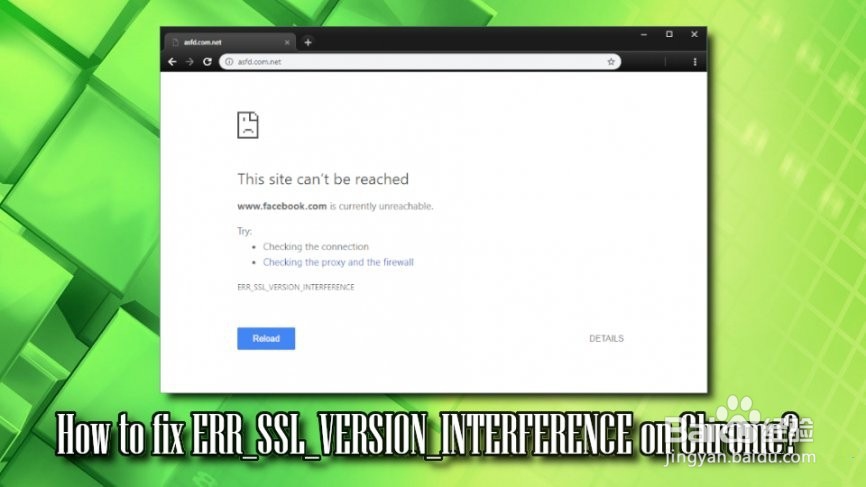 3/4
3/4按开始,然后键入控制面板
转到“程序”“卸载程序”
选择您的防病毒软件,右键单击它并选择卸载/更改
按照屏幕上的说明操作
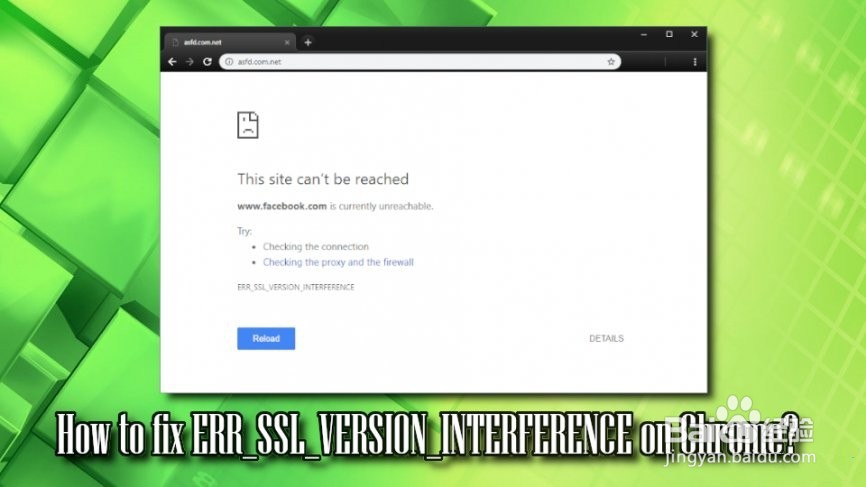 4/4
4/4注意:有关您正在使用的特定AV的详细删除,请参阅开发人员的网站。
如果重新安装AV程序没有帮助,我们建议您换到其他供应商。有很多可供选择,但我们建议使用Reimage。
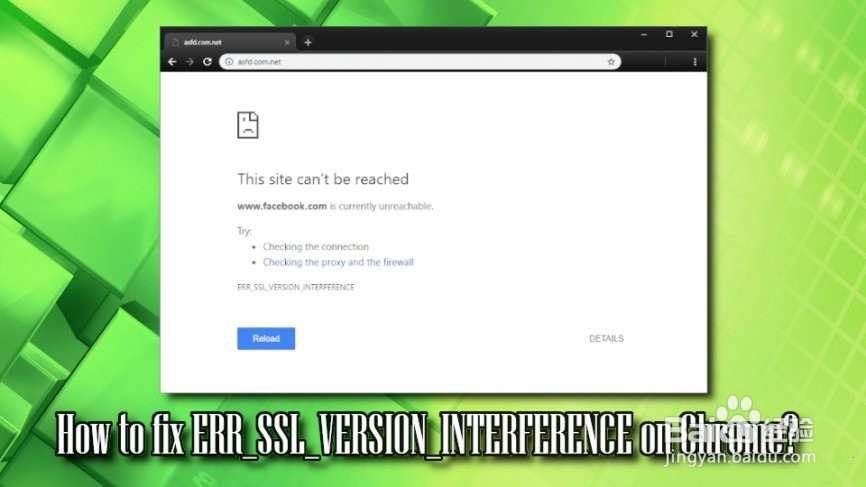 解决方案2.删除浏览器数据和cookie1/1
解决方案2.删除浏览器数据和cookie1/1从浏览器中删除cookie和缓存:
打开Google Chrome并点击“菜单”“设置”
向下滚动并选择“高级”
查找清除浏览数据并单击它
选择Cookie和其他站点数据以及缓存的图像和文件,然后按清除数据
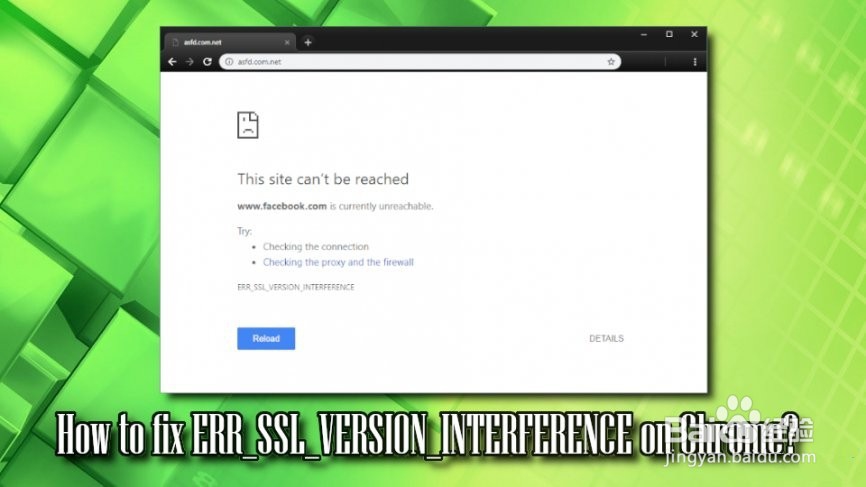 解决方案3.禁用硬件加速1/1
解决方案3.禁用硬件加速1/1硬件加速功能用于允许浏览器使用CPU等硬件来处理任务。但是,禁用此功能可能有助于您修复ERR_SSL_VERSION_INTERFERENCE错误:
打开谷歌浏览器,然后单击菜单设置高级
向下滚动以查找系统
Untick在可用时使用硬件加速
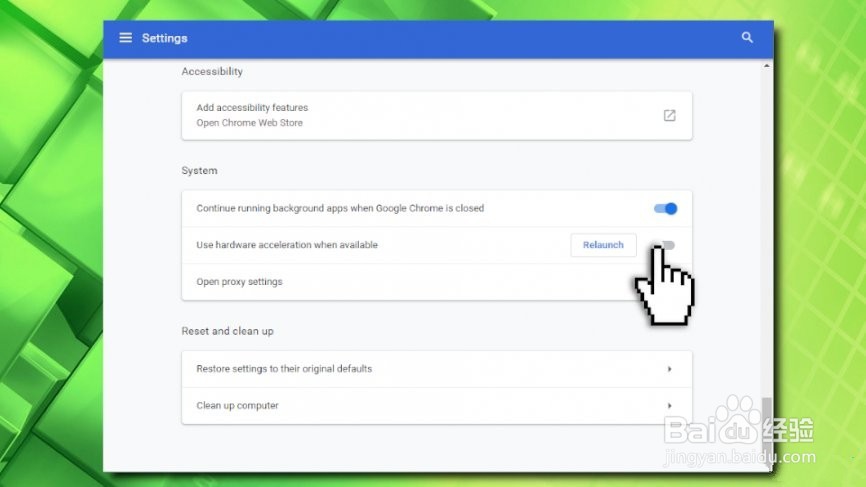 解决方案4.重置Google Chrome1/1
解决方案4.重置Google Chrome1/1再次转到Google Chrome上的菜单设置高级
向下滚动以查找重置和清理
单击“将设置恢复为原始默认值”
然后,按“重置设置”
 解决方案5.禁用反病毒的HTTPs扫描程序1/2
解决方案5.禁用反病毒的HTTPs扫描程序1/2此解决方案有点冒险,因为它会降低在线浏览的安全性。但是,如果您计划禁用TLS 1.3,则不应执行此操作。如果您确实要禁用TLS扫描,请确保跳过此步骤(请注意我们提供卡巴斯基反病毒软件的说明,如果您使用其他浏览器,这些说明可能会有所不同):
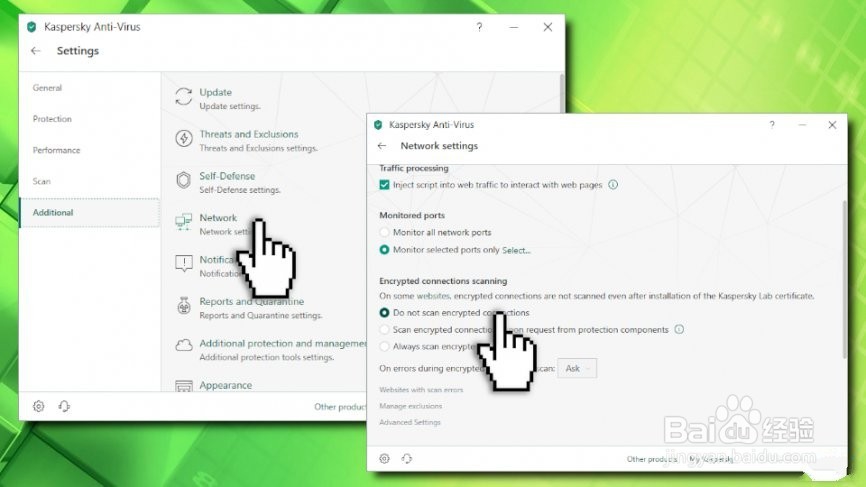 2/2
2/2打开防病毒应用程序,然后单击“设置”“其他”
单击“网络”,然后找到“加密连接扫描”
选择“不扫描加密连接”并确认您的选择
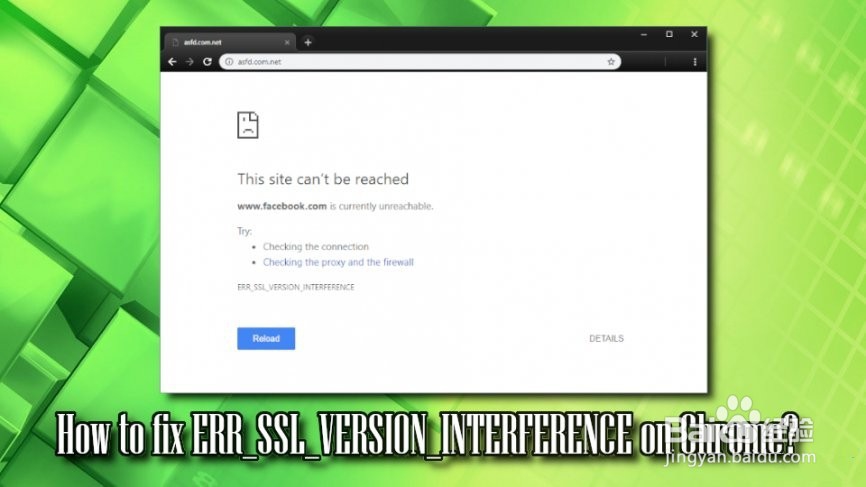 解决方案6.在Google Chrome上停用TLS 1.31/1
解决方案6.在Google Chrome上停用TLS 1.31/1如果您应用解决方案5,请勿禁用TLS 1.3。您的安全性可能存在风险!否则,请按以下步骤操作:
打开Google Chrome,粘贴以下chrome:// flags /并按Enter键
在打开的搜索框中键入TLS
从下拉菜单中,选择已禁用并重新启动浏览器
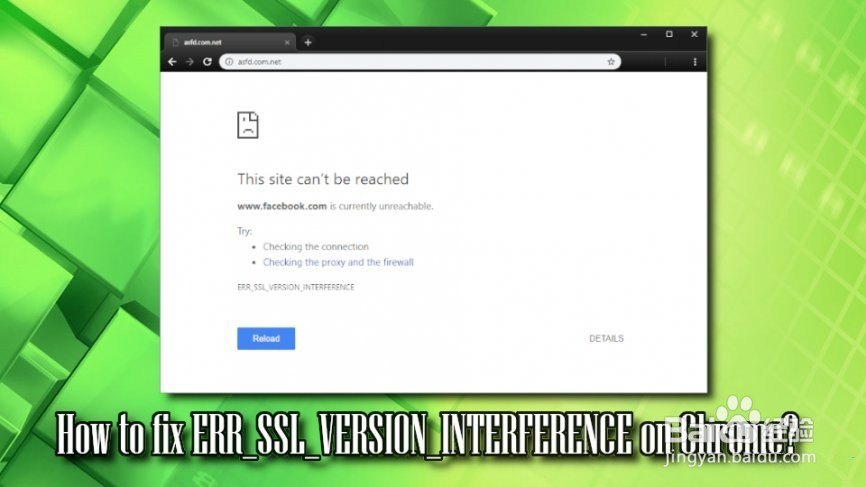 解决方案7.确保您的软件是最新的1/1
解决方案7.确保您的软件是最新的1/1最后,您应该确保所有程序都是最新的,包括Windows操作系统,防病毒软件,谷歌浏览器等。每个发布的补丁修复了一些错误和安全问题,因此它可能是一个解决方案ERR_SSL_VERSION_INTERFERENCE错误。
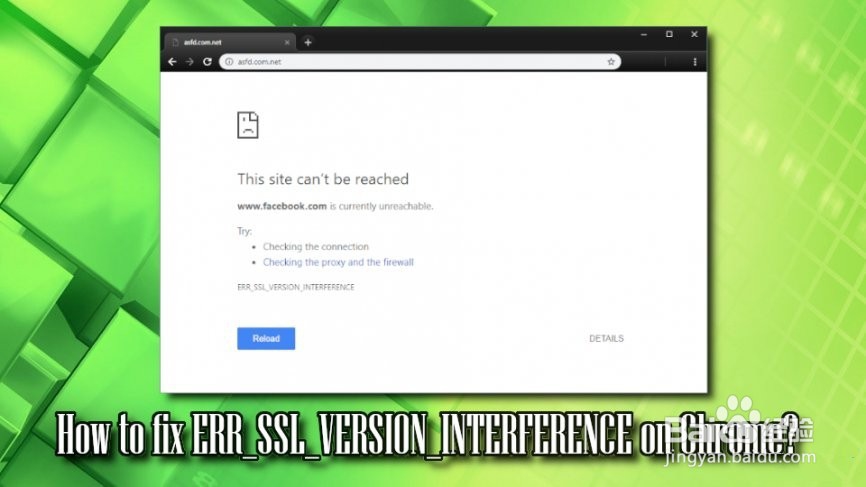
版权声明:
1、本文系转载,版权归原作者所有,旨在传递信息,不代表看本站的观点和立场。
2、本站仅提供信息发布平台,不承担相关法律责任。
3、若侵犯您的版权或隐私,请联系本站管理员删除。
4、文章链接:http://www.1haoku.cn/art_148306.html
 订阅
订阅